Bạn có muốn biến Raspberry Pi của mình thành một media center để truyền phát nội dung đến bất kỳ TV hoặc màn hình tương thích nào không? Nhờ các bản cập nhật DRM (Digital Rights Management) gần đây, người dùng Kodi hiện có quyền truy cập vào nhiều nội dung hơn bao giờ hết - bao gồm cả Netflix.
Trong hướng dẫn này, bạn sẽ học cách cài đặt Netflix trên Raspberry Pi bằng Kodi media center. Đến cuối hướng dẫn, bạn sẽ học cách cài đặt phần mềm Kodi và plugin Netflix, sau đó có thể stream toàn bộ danh mục Netflix thông qua Raspberry Pi.
Cách cài đặt phần mềm Kodi và plugin Netflix trên Pi
Những thứ cần chuẩn bị
Để hoàn thành hướng dẫn này, bạn sẽ cần:
- Raspberry Pi chạy Raspbian. Bạn có thể lấy phiên bản mới nhất và flash nó vào thẻ SD bằng Etcher, nếu không có Raspbian
- Cáp nguồn tương thích với Raspberry Pi
- Bàn phím ngoài và cách gắn nó vào Raspberry Pi
- Cáp HDMI hoặc micro HDMI, tùy thuộc vào model Raspberry Pi
- Màn hình ngoài
- Cáp Ethernet là tùy chọn (bạn có thể kết nối qua WiFi)
- Một thuê bao Netflix.
Sau khi hoàn thành hướng dẫn này, bạn có thể đính kèm Raspberry Pi media center vào TV tương thích, nhưng bước này là tùy chọn.
Raspbian: Kiểm tra phiên bản mới nhất
Lưu ý: Nếu thích Raspberry Pi để làm một media center độc lập, bạn có thể thử cài đặt LibreELEC thay vì Raspbian.
Để bắt đầu, hãy khởi động Raspberry Pi và đảm bảo đang sử dụng phiên bản mới nhất của Raspbian:
- Đính kèm tất cả các thiết bị ngoại vi vào Raspberry Pi, bao gồm bàn phím và màn hình.
- Kết nối Raspberry Pi với nguồn điện, nó sẽ tự động khởi động.
- Nếu đây là lần đầu tiên bạn khởi động Raspbian, thì bạn sẽ được nhắc hoàn thành hộp thoại thiết lập thông thường, bao gồm chỉ định múi giờ và ngôn ngữ, thiết lập mạng WiFi nếu bạn không sử dụng Ethernet.
- Tiếp theo, bạn cần chắc chắn rằng mình đang chạy phiên bản mới nhất của Raspbian.
Mở một cửa sổ Terminal mới, bằng cách nhấp vào biểu tượng Terminal trên thanh công cụ Raspbian, rồi chạy các lệnh sau:
sudo apt update && sudo apt upgrade- Nếu Raspbian cài đặt bất kỳ bản cập nhật nào, thì bạn sẽ cần khởi động lại Raspberry Pi bằng cách nhấp vào biểu tượng Raspberry Pi nhỏ ở góc trên bên trái, sau đó chọn Shutdown > Reboot. Hoặc, nhập lệnh sau vào Terminal:
rebootNhấn phím Enter trên bàn phím và Raspberry Pi sẽ khởi động lại.
Cài đặt trình phát media Kodi
Nếu bạn đã từng say mê thế giới của những media center kết nối mạng tại nhà, thì rất có thể bạn đã nghe nói về Kodi.
Trong bước này, phần mềm Kodi được cài đặt cùng với một vài gói khác sẽ giúp Kodi hoạt động tốt với Raspberry Pi.
Mở Raspbian Terminal và chạy lệnh sau:
sudo apt install kodi kodi-peripheral-joystick kodi-pvr-iptvsimple kodi-inputstream-adaptive kodi-inputstream-rtmpKodi sẽ được cài đặt trên Raspberry Pi.
Cài đặt trình quản lý gói Python
Tiếp theo, một số gói Python cần được cài đặt, bao gồm cả trình quản lý gói Pip. Trong Terminal chạy hai lệnh này:
sudo apt install build-essential python-pip python-dev libffi-dev libssl-dev libnss3
sudo pip install setuptools wheel pycryptodomexThêm kho lưu trữ CastagnaIT
CastagnaIT, một kho lưu trữ các add-on Kodi, cần được cài đặt. Để bắt đầu, hãy chạy lệnh sau trong Terminal:
wget https://github.com/castagnait/repository.castagnait/raw/master/repository.castagnait-1.0.0.zipTại thời điểm này, kho lưu trữ đã được thêm vào Kodi, nhưng trước khi cài đặt nó, Kodi cần được thông báo để cho phép cài đặt từ các nguồn không xác định:
1. Khởi chạy Kodi bằng cách nhấp vào biểu tượng Raspberry Pi nhỏ ở góc trên bên trái màn hình và điều hướng đến Sound & Video > Kodi.

2. Mở menu Settings của Kodi bằng cách nhấp vào biểu tượng răng cưa.
3. Chọn System.
4. Chọn Add-ons từ menu bên trái.
5. Tìm Unknown sources và kéo thanh trượt đi kèm về vị trí On.

6. Đọc cảnh báo trên màn hình và nhấp vào Yes nếu bạn không có vấn đề gì với nó.
7. Quay trở lại màn hình Kodi chính bằng cách nhấn phím Esc trên bàn phím.
8. Kéo xuống phần Add ons trong menu bên trái và chọn Enter add-on browser.
9. Nhấp vào Install from zip file.
10. Chọn Home folder.
11. Di chuyển xuống dưới cùng của danh sách và chọn repository.castagnait-1.0.0.zip.

Kho lưu trữ CastagnaIT sẽ được cài đặt.
Cài đặt plugin Netflix cho Kodi
Khi bạn có quyền truy cập vào kho lưu trữ CastagnaIT, hãy cài đặt plugin Netflix cho Kodi:
1. Bấm phím Esc trên bàn phím để trở về màn hình Kodi chính.
2. Chọn Add-ons trong menu bên trái, sau đó là Enter add-on browser.
3. Chọn Install from repository.
4. Chọn CastagnaIT Repository.
5. Mở danh mục Video add-ons.
6. Chọn Netflix.
7. Nhấp vào nút Install.
8. Khi được nhắc, hãy chọn phiên bản mới nhất của CastagnaIT.
9. Trước khi cài đặt bắt đầu, bạn có thể được yêu cầu tải xuống một số plugin bổ sung. Nếu được nhắc, hãy nhấp vào OK.
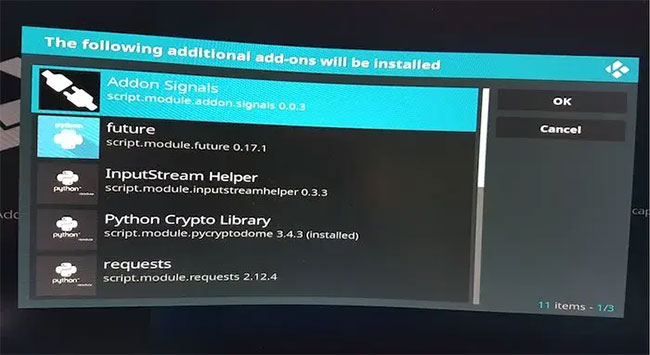
Kích hoạt plugin InputStream Adaptive
Add-on Netflix cho Kodi sử dụng InputStream Adaptive để truyền dữ liệu từ các máy chủ Netflix. Plugin này cần được kích hoạt trước khi tiếp tục.
1. Quay trở lại màn hình Kodi chính bằng cách bấm phím Esc.
2. Chọn Add-ons trong menu bên trái, sau đó là VideoPlayer InputStream.
3. Mở plugin InputStream Adaptive và nhấp vào Enable.
Thưởng thức Netflix trên Raspberry Pi
Bạn cuối cùng đã sẵn sàng để bắt đầu phát trực tuyến tất cả các chương trình truyền hình và phim yêu thích thông qua Raspberry Pi:
1. Quay trở lại màn hình chính Kodi bằng phím Esc.
2. Chọn Add-ons > Video add-ons > Netflix từ menu bên trái.
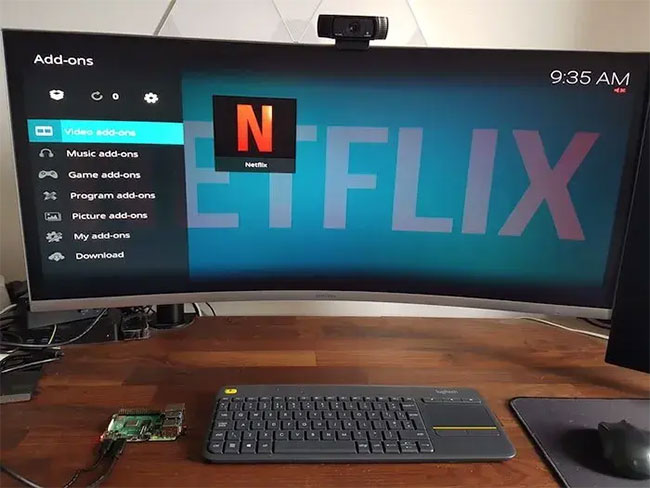
3. Nhập chi tiết đăng nhập để có quyền truy cập vào toàn bộ danh mục nội dung của Netflix!
Bây giờ, Kodi và Netflix đã hoạt động, bạn có thể gắn Raspberry Pi của mình vào bất kỳ màn hình tương thích nào hoặc để nó được nối với màn hình ngoài.
Netflix có nhiều lựa chọn nội dung. Nếu điều đó vẫn không đủ, vẫn còn rất nhiều add-on để bạn phát stream các bộ phim và chương trình thể thao yêu thích.
 Công nghệ
Công nghệ  AI
AI  Windows
Windows  iPhone
iPhone  Android
Android  Học IT
Học IT  Download
Download  Tiện ích
Tiện ích  Khoa học
Khoa học  Game
Game  Làng CN
Làng CN  Ứng dụng
Ứng dụng 


















 Linux
Linux  Đồng hồ thông minh
Đồng hồ thông minh  macOS
macOS  Chụp ảnh - Quay phim
Chụp ảnh - Quay phim  Thủ thuật SEO
Thủ thuật SEO  Phần cứng
Phần cứng  Kiến thức cơ bản
Kiến thức cơ bản  Lập trình
Lập trình  Dịch vụ công trực tuyến
Dịch vụ công trực tuyến  Dịch vụ nhà mạng
Dịch vụ nhà mạng  Quiz công nghệ
Quiz công nghệ  Microsoft Word 2016
Microsoft Word 2016  Microsoft Word 2013
Microsoft Word 2013  Microsoft Word 2007
Microsoft Word 2007  Microsoft Excel 2019
Microsoft Excel 2019  Microsoft Excel 2016
Microsoft Excel 2016  Microsoft PowerPoint 2019
Microsoft PowerPoint 2019  Google Sheets
Google Sheets  Học Photoshop
Học Photoshop  Lập trình Scratch
Lập trình Scratch  Bootstrap
Bootstrap  Năng suất
Năng suất  Game - Trò chơi
Game - Trò chơi  Hệ thống
Hệ thống  Thiết kế & Đồ họa
Thiết kế & Đồ họa  Internet
Internet  Bảo mật, Antivirus
Bảo mật, Antivirus  Doanh nghiệp
Doanh nghiệp  Ảnh & Video
Ảnh & Video  Giải trí & Âm nhạc
Giải trí & Âm nhạc  Mạng xã hội
Mạng xã hội  Lập trình
Lập trình  Giáo dục - Học tập
Giáo dục - Học tập  Lối sống
Lối sống  Tài chính & Mua sắm
Tài chính & Mua sắm  AI Trí tuệ nhân tạo
AI Trí tuệ nhân tạo  ChatGPT
ChatGPT  Gemini
Gemini  Điện máy
Điện máy  Tivi
Tivi  Tủ lạnh
Tủ lạnh  Điều hòa
Điều hòa  Máy giặt
Máy giặt  Cuộc sống
Cuộc sống  TOP
TOP  Kỹ năng
Kỹ năng  Món ngon mỗi ngày
Món ngon mỗi ngày  Nuôi dạy con
Nuôi dạy con  Mẹo vặt
Mẹo vặt  Phim ảnh, Truyện
Phim ảnh, Truyện  Làm đẹp
Làm đẹp  DIY - Handmade
DIY - Handmade  Du lịch
Du lịch  Quà tặng
Quà tặng  Giải trí
Giải trí  Là gì?
Là gì?  Nhà đẹp
Nhà đẹp  Giáng sinh - Noel
Giáng sinh - Noel  Hướng dẫn
Hướng dẫn  Ô tô, Xe máy
Ô tô, Xe máy  Tấn công mạng
Tấn công mạng  Chuyện công nghệ
Chuyện công nghệ  Công nghệ mới
Công nghệ mới  Trí tuệ Thiên tài
Trí tuệ Thiên tài